
Hướng dẫn cài đặt WD My Cloud
Đối với dòng sản phẩm My Cloud EX4100 phần seting, thông số kỹ thuật quý khách cần chú ý các bước:
- Cài đặt ổ cứng mạng My Cloud EX4100
- Sau lúc cài đặt, quý khách hàng thiết lập cấu hình chế độ Raid thích hợp. (Hướng dẫn https://www.youtube.com/watch?v=NujycDlM-n4)
- Cập nhật firmware bản tiên tiến nhất để sử dụng đầy đủ các hiệu năng của My Cloud. (Hướng dẫn https://www.youtube.com/watch?v=2b9CzM1aWXs)
- Tạo user, thư mục chia sẻ và phân quyền người dùng.
- Các hình thức truy cập từ xa: truy cập trong mạng nội bộ (explorer, web browser, qua ứng dụng wd my cloud) , truy cập ngoài mạng (web browser, ứng dụng wd my cloud cho máy tính, thiết bị máy móc di động).
- Seting những phần mềm: tải theo link http://support.wdc.com/downloads.aspx?lang=en&fid=wdsfMyCloud_EX4100
+ Phần mềm sao lưu tự động WD Smartware (Hướng dẫn https://www.youtube.com/watch?v=CKWr-NWj170)
+ Phần mềm đồng bộ dữ liệu WD Sync (Hướng dẫn https://www.youtube.com/watch?v=Kk-jdjm5leg)
>>>Ổ cứng di động 2TB<<<
Phần 1: Hướng dẫn seting nhanh thiết bị máy móc lưu trữ mạng WD My Cloud EX4100
Gắn máy móc thiết bị vào hệ thống mạng
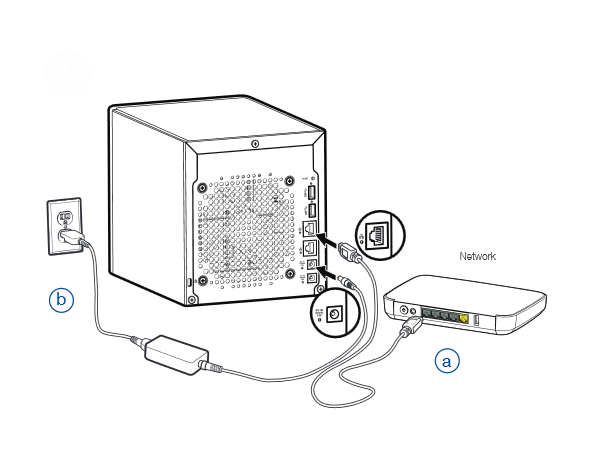
Sau lúc đèn trạng thái chuyển màu xanh dương, kiểm tra trong network đã nhận thiết bị máy móc WD My Cloud EX4100
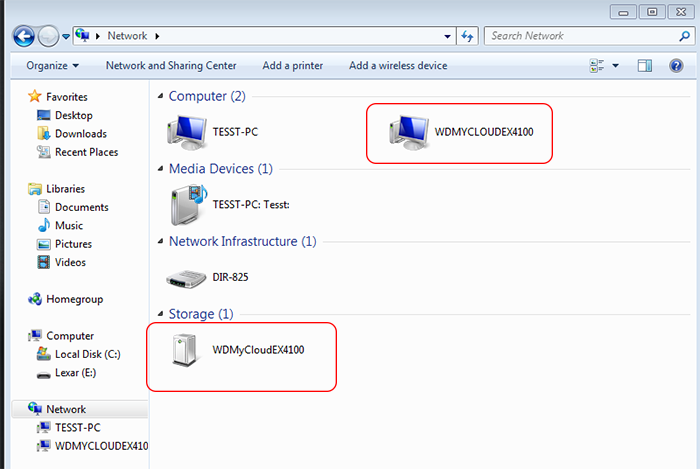
Cấu hình nhanh Nas EX4100
Vào trình duyệt web gõ "http://wdmycloudex4100" (Hoặc Bạn Có thể gõ trực tiếp IP của My Cloud EX4100 trên trình duyệt)
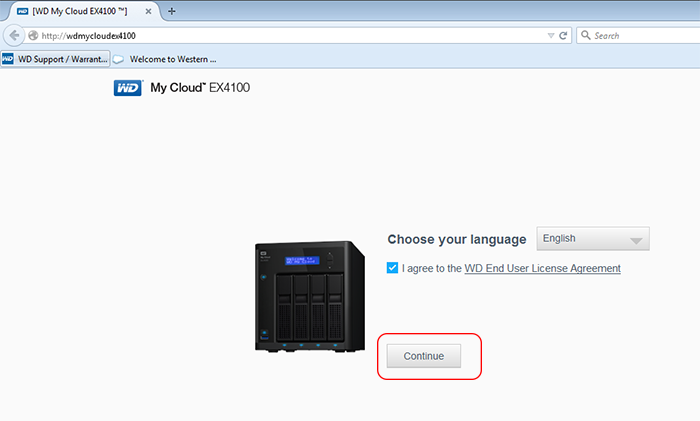
Click "Continue", mặc định "admin" là user quản trị: thao tác trên bảng điều khiển của My Cloud EX4100. Quý Khách có thể cấu hình thiết lập luôn password truy cập máy móc thiết bị cho admin - Click "Next"
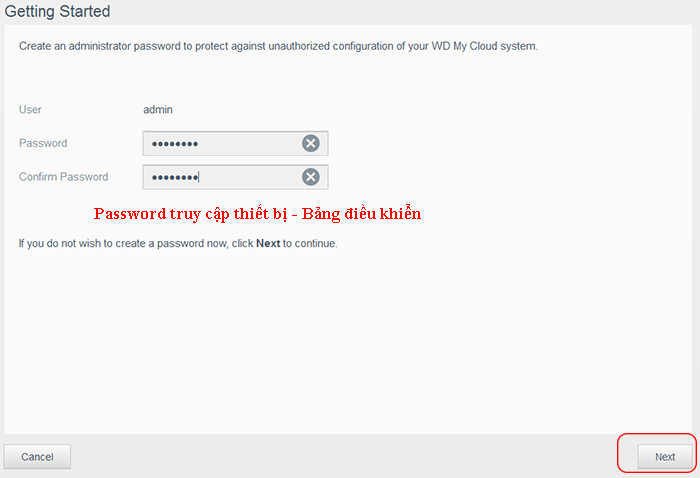
Điền thông tin Name, Email Address: thông tin để truy cập tới tài khoản đám mây cá nhân trên EX4100. Click "Next"
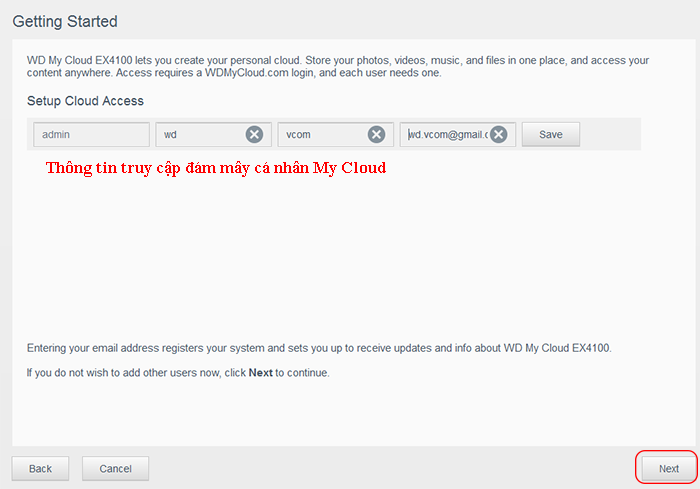
Quý Khách Có thể tạo thêm user -> Click Next, Finish để hoàn thành
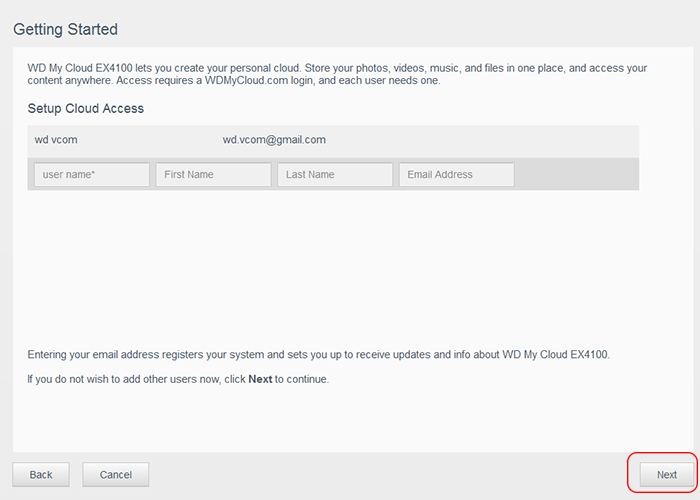
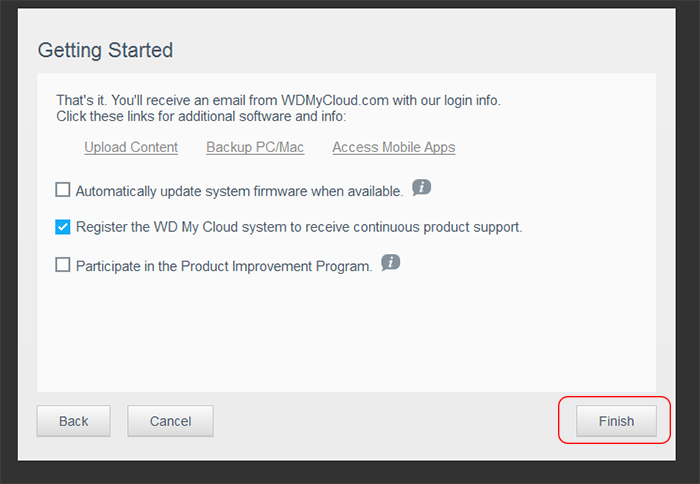
Giao diện bảng điều khiển Dashboard.
1.Tab Home: tổng quan về EX4100 gồm các thông báo về dung lượng, user sử dụng, thực trạng ổ đĩa, bản update firmware...
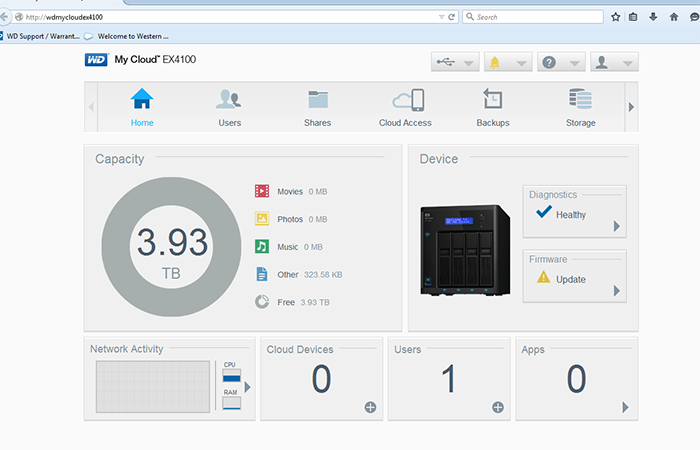
2. Tab Users
Cho phép quý khách tạo, sửa, xóa user/Group để quản lý người tiêu dùng.
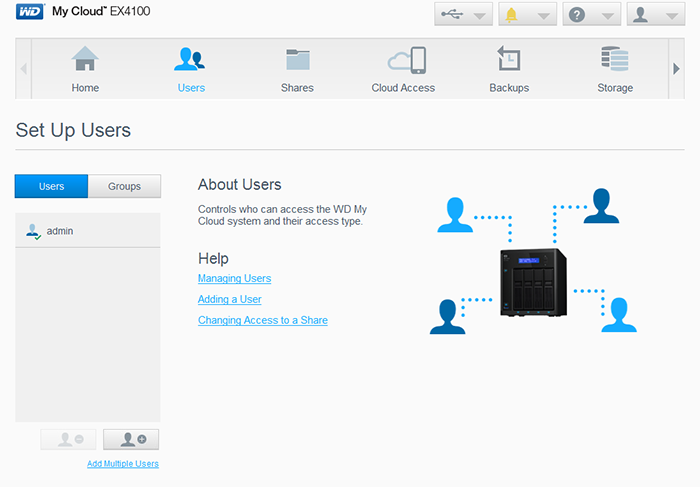
>>>ổ cứng wd my passport<<<
3. Tab Share
Cho phép quý khách quản lý thư mục, phân quyền cho user truy cập dữ liệu trên My Cloud
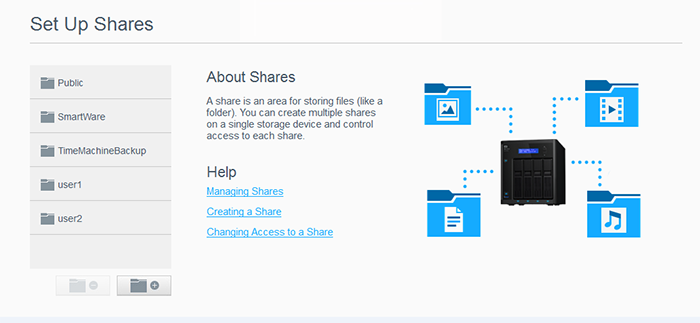
4. Tab Cloud Access
Cung cấp thông tin cho user để truy cập từ xa "wdmycloud.com"
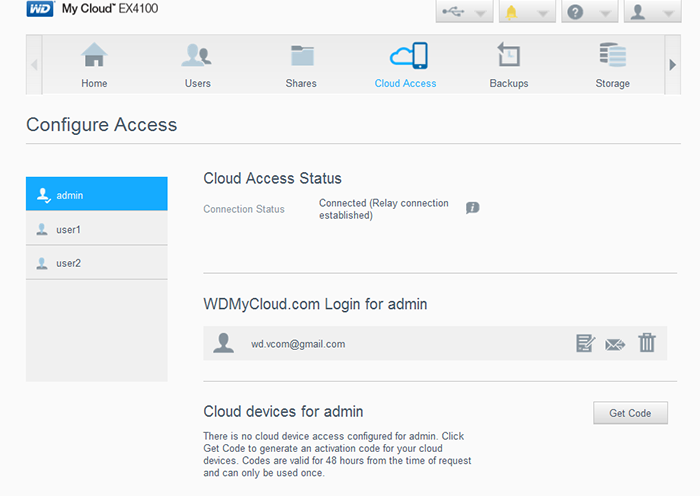
5. Tab Backup
Chọn lựa chế độ Backup dữ liệu cho My Cloud EX4100
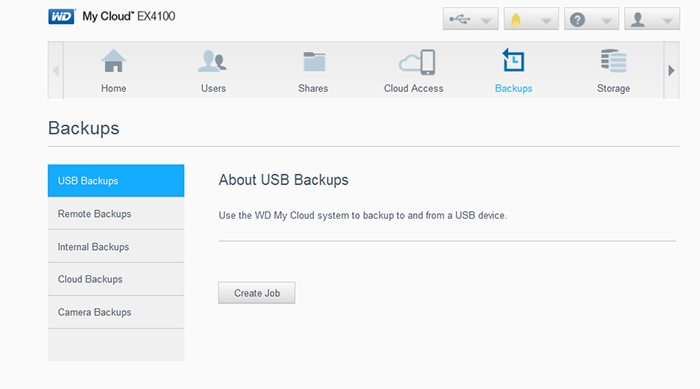
6. Tab Storage
Thông tin quản lý ổ đĩa
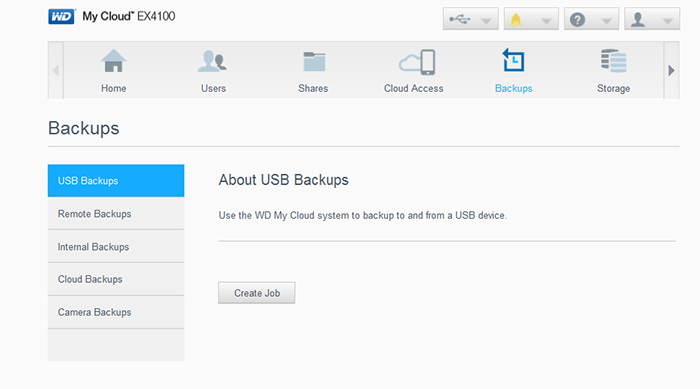
7. Tab Apps
Các ứng dụng, tính năng nâng cao My Cloud EX4100 hỗ trợ.
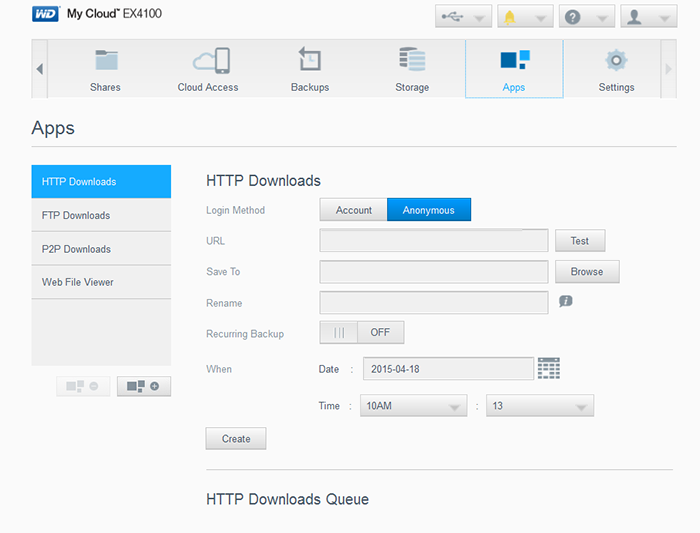
8. Tab Setting
Check thông tin máy móc thiết bị, các vấn đề cấu hình Network, Media, Utilities, Fimware...
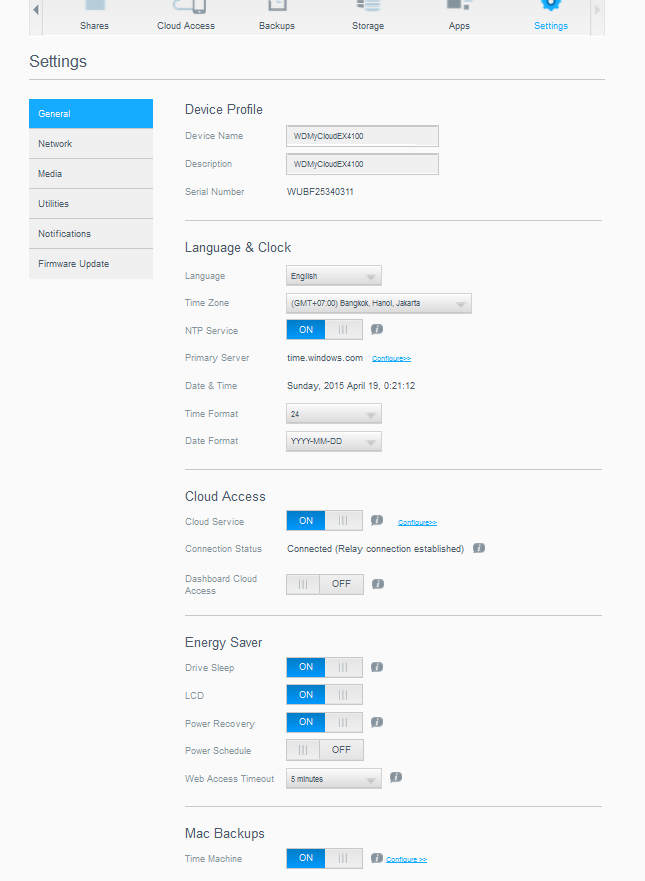
>>>Xem thêm: Top 3 ổ cứng siêu bền cho người dùng
Xem bài viết khác
- Acronis true image for WD phần mềm backup và clone cho ổ cứng WD - 05-02-2024, 11:26 am
- Những thiết lập cần thiết khi bắt đầu dùng NAS synology - 15-02-2024, 4:21 pm
- Universal Search công cụ tìm kiếm mạnh mẽ trên NAS synology của bạn - 31-01-2024, 3:25 pm
- Tổng quan về NAS synology DS224+ - 21-11-2023, 4:04 pm
- Sao lưu dữ liệu của bạn trên NAS synology với Hyper Backup - 31-01-2024, 3:27 pm
- Hướng dẫn truy cập dữ liệu NAS synology - 31-01-2024, 3:28 pm
- Mua ổ cứng SSD nhận ngay quà tặng trị giá 100k - 15-10-2021, 8:29 am
- Đĩa cứng là gì? Đĩa cứng là thiết bị lưu trữ trong hay ngoài? - 21-02-2019, 5:12 pm
- Ứng dụng mạng 4G & Giải pháp lưu trữ mạng Nas trong quản lý dữ liệu Doanh Nghiệp - 14-12-2018, 10:08 am
- Đâu là ổ cứng ngoài 1 tb tốt nhất, ổ cứng di động 1tb loại nào, hãng nào tốt nhất ? - 21-02-2019, 5:09 pm
- Giải đáp thắc mắc của khách hàng về ổ cứng WD My Passport - 26-02-2018, 10:11 pm
- Hướng dẫn cài đặt và sử dụng ổ cứng gắn ngoài WD - 09-03-2017, 3:25 pm
- Ưu điểm nổi bật của ổ cứng di động 2TB - 09-03-2017, 3:26 pm
- Mẹo sử dụng ổ cứng gắn ngoài đúng cách - 07-02-2017, 10:21 am
- Nên mua ổ cứng di động loại nào? - 29-03-2017, 1:39 pm
